Remarques :
- Ce tutoriel nécessite un accès à Oracle Cloud. Pour vous inscrire à un compte gratuit, reportez-vous à Introduction à Oracle Cloud Infrastructure Free Tier.
- Il utilise des exemples de valeurs pour les informations d'identification, la location et les compartiments Oracle Cloud Infrastructure. Lorsque vous terminez votre atelier, remplacez ces valeurs par celles propres à votre environnement cloud.
Création de sauvegardes à long terme avec Oracle Database Autonomous Recovery Service sur Oracle Exadata Database Service on Dedicated Infrastructure
Introduction
Les utilisateurs peuvent créer et stocker des sauvegardes pendant 10 ans maximum avec Oracle Database Autonomous Recovery Service en tant que destination de sauvegarde sur Oracle Exadata Database Service on Dedicated Infrastructure.
Objectifs
-
Créez une sauvegarde de conservation à long terme.
-
Modifiez la période de conservation de la sauvegarde à long terme.
-
Créez une base de données à l'aide d'une sauvegarde à long terme.
Prérequis
- Les sauvegardes automatiques doivent être activées avec Oracle Database Autonomous Recovery Service comme destination de sauvegarde.
Tâche 1 : créer une sauvegarde de conservation à long terme
-
Connectez-vous à la console OCI, accédez à Oracle Database et cliquez sur Oracle Exadata Database Service on Dedicated Infrastructure.
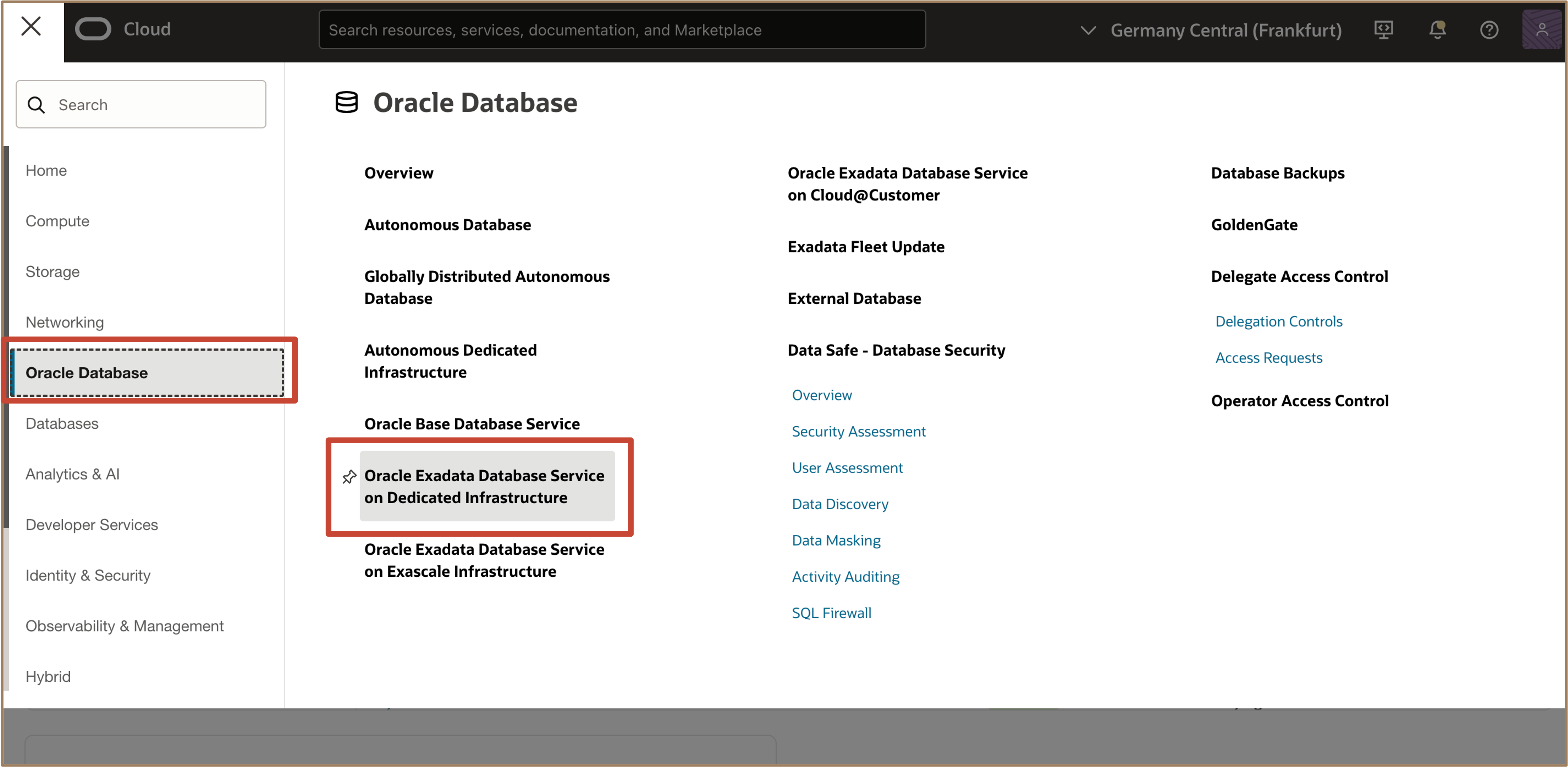
-
Cliquez sur le nom du cluster de machines virtuelles et sélectionnez la base de données pour laquelle créer la sauvegarde de conservation à long terme.
-
Sur la page Détails de la base de données, sous Ressources, sélectionnez Sauvegardes et cliquez sur Créer une sauvegarde.
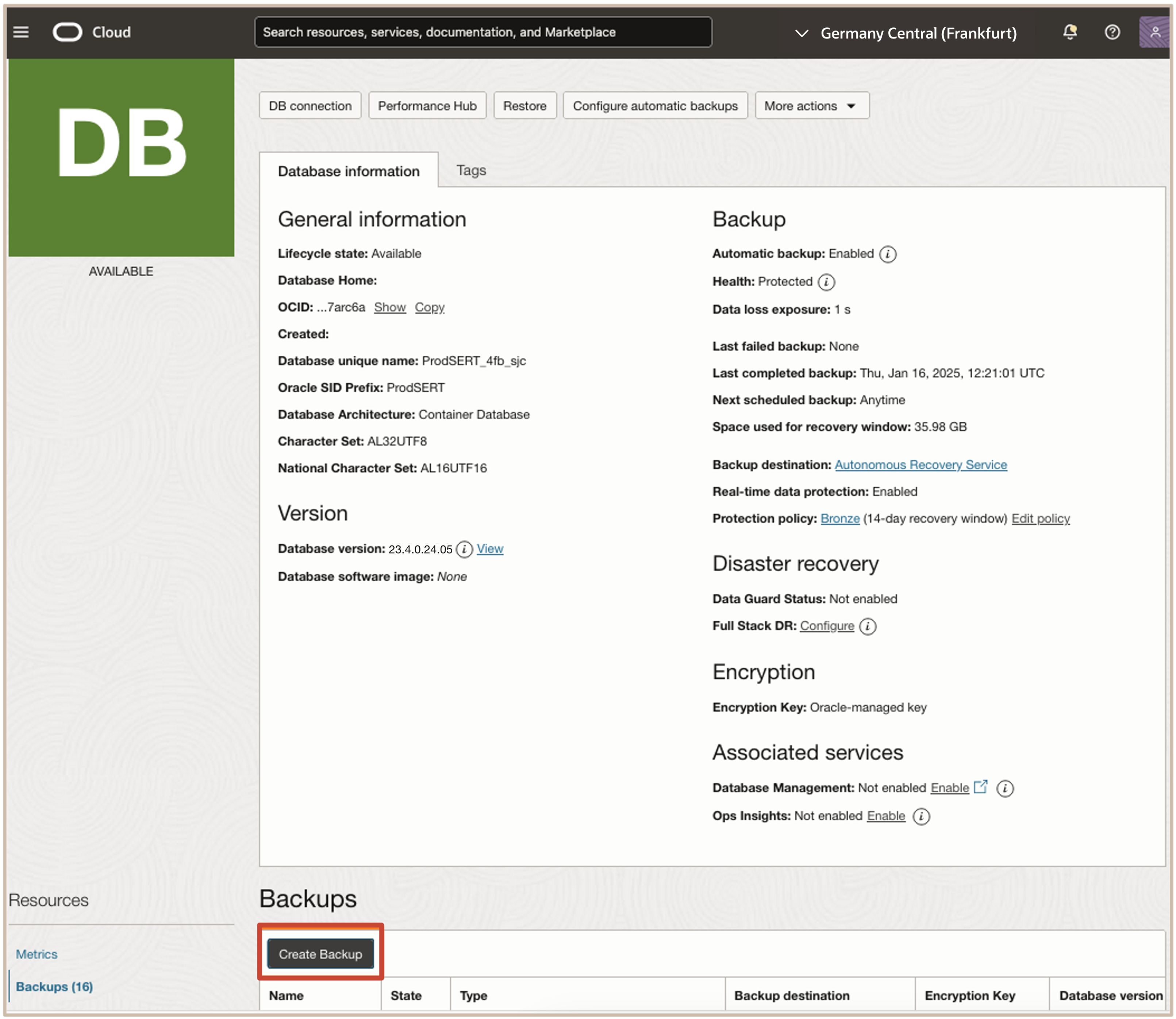
-
Dans Créer une sauvegarde, entrez les informations suivantes.
- Nom : entrez le nom de la sauvegarde.
- Sélectionnez Indiquer une période de conservation de sauvegarde à long terme pour l'option de conservation de sauvegarde.
-
Période de conservation de la sauvegarde : entrez la période de conservation.
Remarque : La période de conservation doit être saisie en jours (90 - 3 650) ou en années (1 - 10).
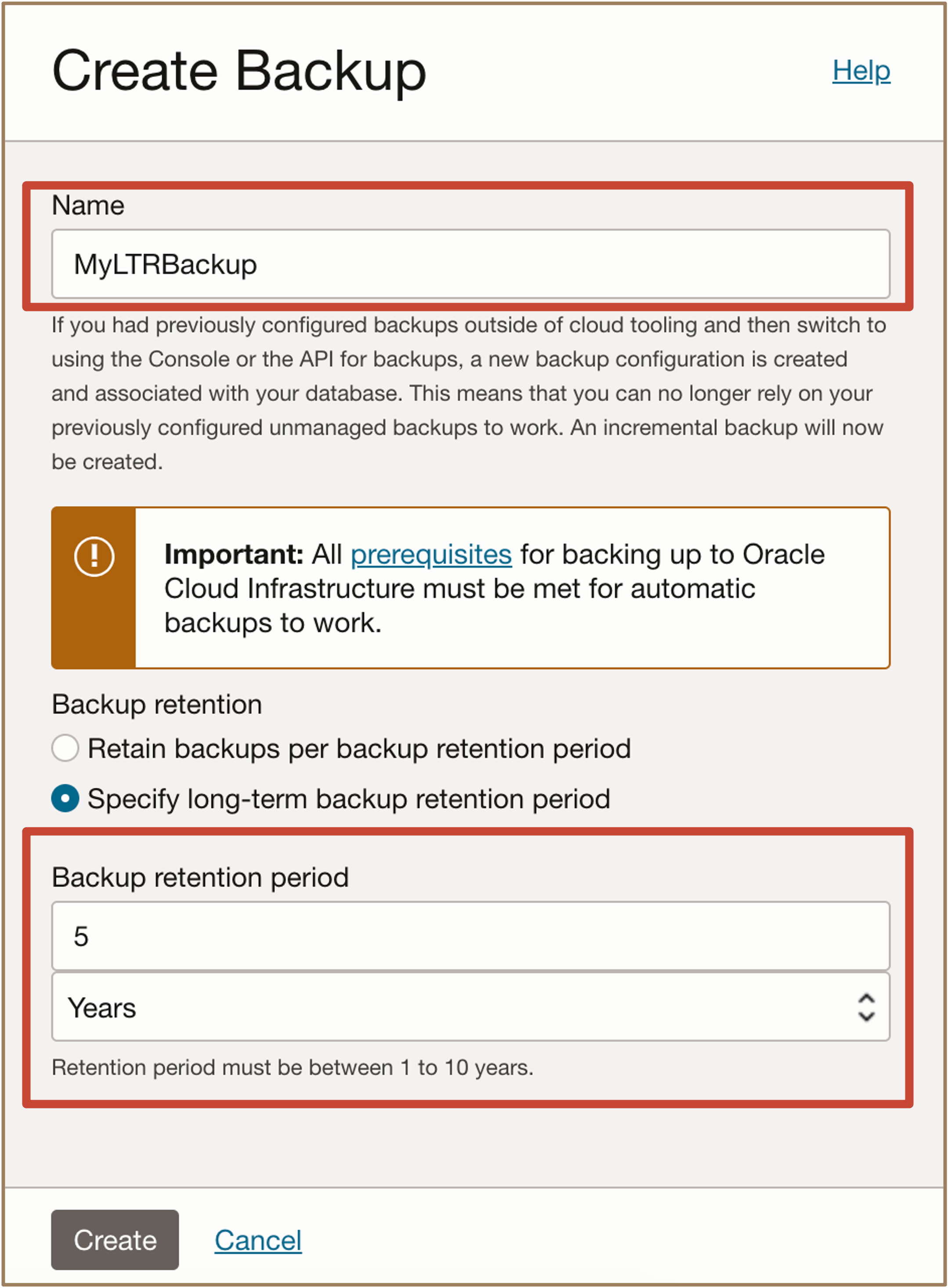
-
Cliquez sur Créer. Une sauvegarde à long terme est désormais mise en file d'attente pour création et la progression peut être suivie sous Demandes de travail.
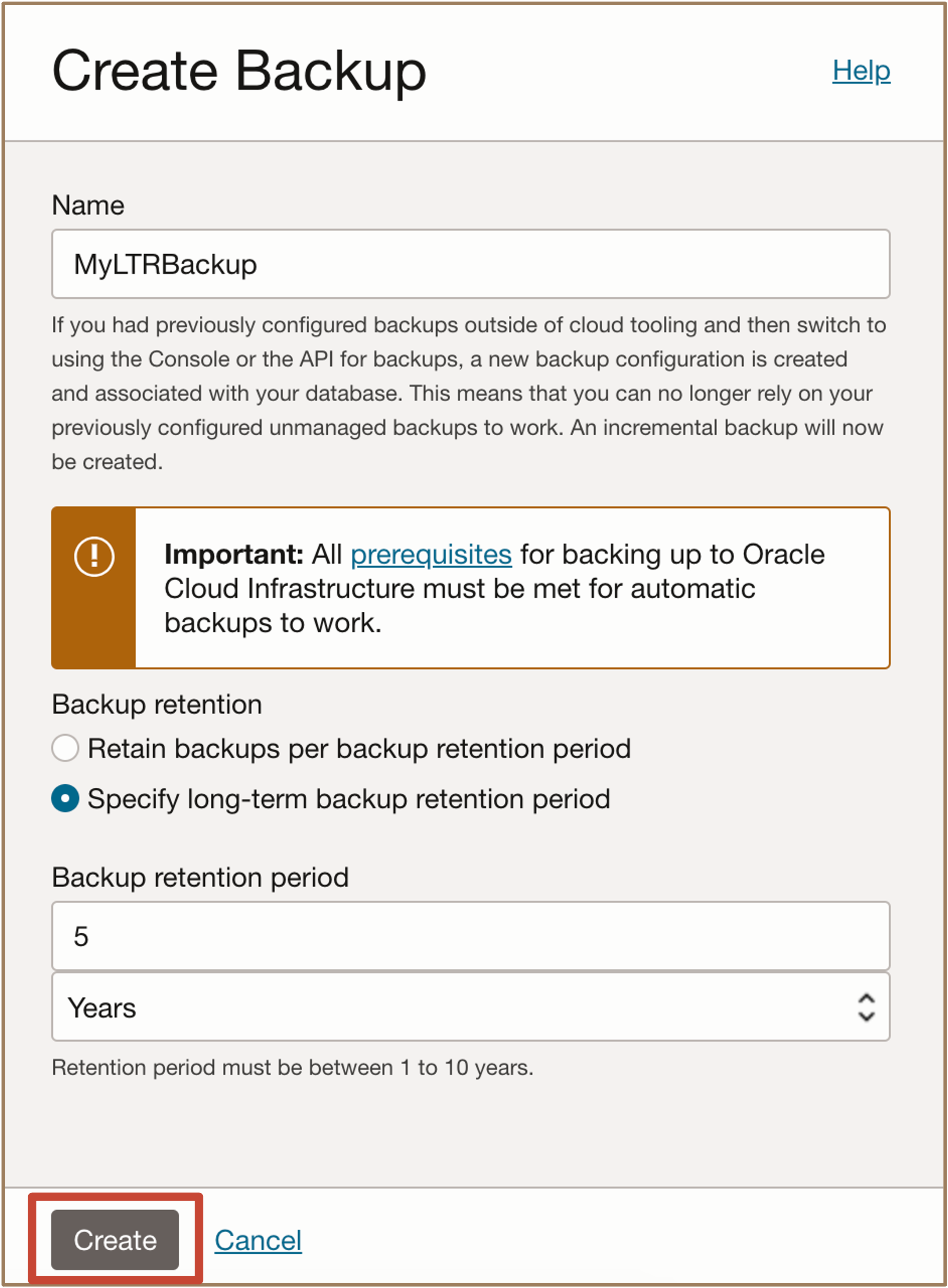
Notez que la sauvegarde apparaît dans la liste de sauvegarde avec l'état Création lorsque la sauvegarde est en cours.
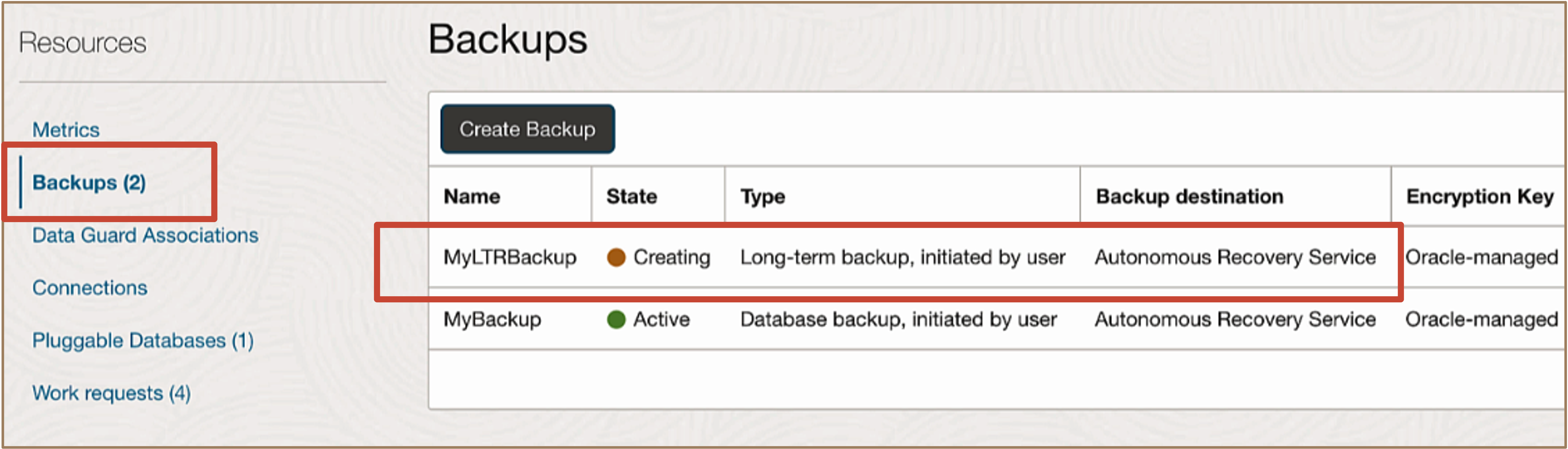
Une fois le travail de sauvegarde terminé, l'état de la base de données revient à Disponible, et l'état de la sauvegarde apparaît comme Actif.
Une sauvegarde à long terme est créée et les détails sont affichés dans la section Sauvegardes.
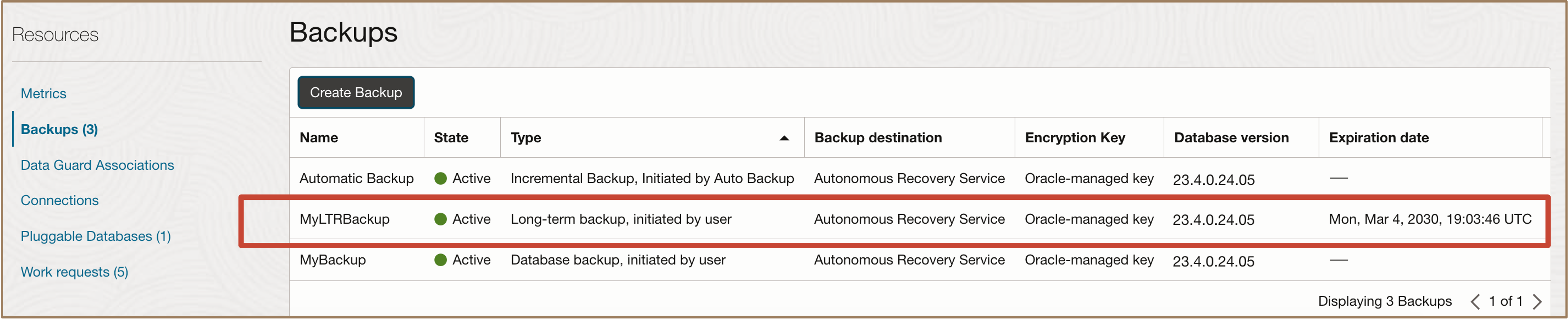
Tâche 2 : modifier la période de conservation de la sauvegarde à long terme
-
Sur la page Détails de la base de données, sous Ressources, sélectionnez Sauvegardes.
-
Dans la section Sauvegardes, sélectionnez une sauvegarde avec le type Sauvegarde à long terme, lancée par l'utilisateur pour modifier la période de conservation. Cliquez sur les trois points et sélectionnez Modifier la période de conservation.

-
Sur la page Modifier la période de conservation, entrez la nouvelle période de conservation et cliquez sur Enregistrer les modifications.
Remarque : la période de conservation est calculée à partir de la création de la sauvegarde à long terme. La période de conservation doit être saisie en jours (90 - 3 650) ou en années (1 - 10).
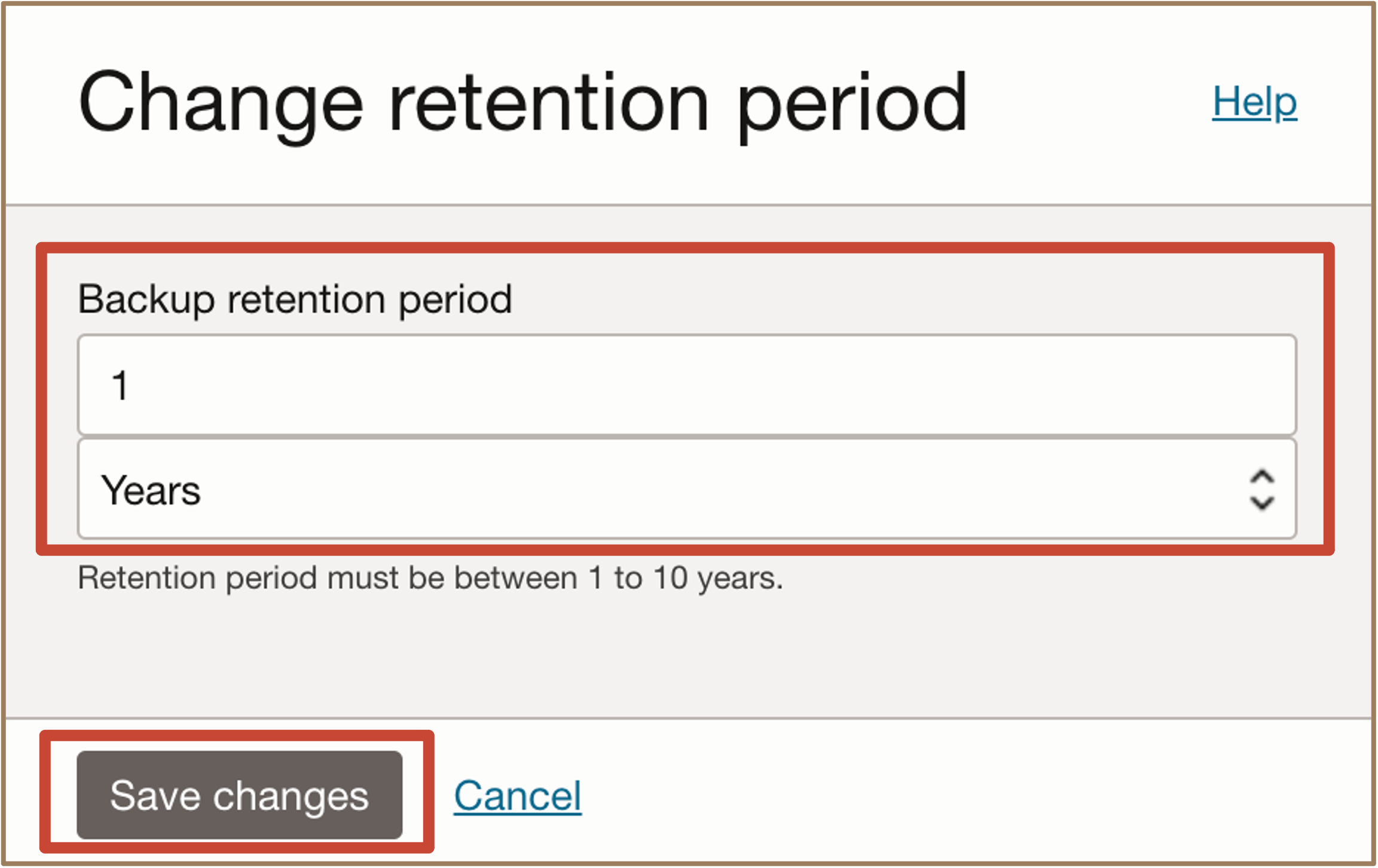
La période de conservation de la sauvegarde a été modifiée.

Tâche 3 : créer une base de données à l'aide d'une sauvegarde à long terme
-
Sur la page Détails de la base de données, sous Ressources, sélectionnez Sauvegardes.
-
Dans la section Sauvegardes, sélectionnez une sauvegarde avec le type Sauvegarde à long terme, lancée par l'utilisateur à restaurer. Cliquez sur les trois points et sélectionnez Créer une base de données.

-
Dans Créer une base de données à partir d'une sauvegarde, entrez les informations suivantes.
- Ajouter une base de données pluggable : sélectionnez les bases de données pluggables à restaurer.
- Région : sélectionnez la région dans laquelle la nouvelle base de données résidera.
- Domaine de disponibilité : sélectionnez un domaine de disponibilité dans la région cible.
- Infrastructure Exadata : sélectionnez l'infrastructure Exadata.
- Cluster de machines virtuelles : sélectionnez le cluster de machines virtuelles.
- Répertoire de base de la base de données : entrez des détails supplémentaires sur le répertoire de base de la base de données.
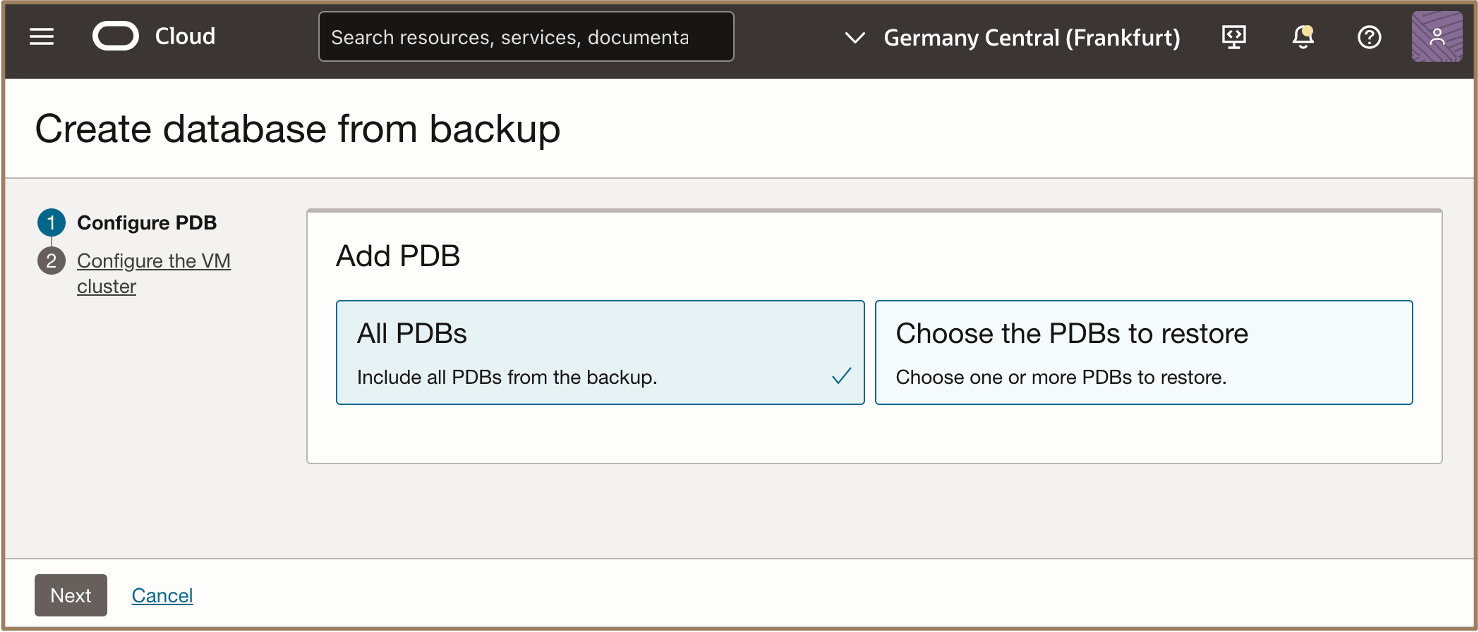
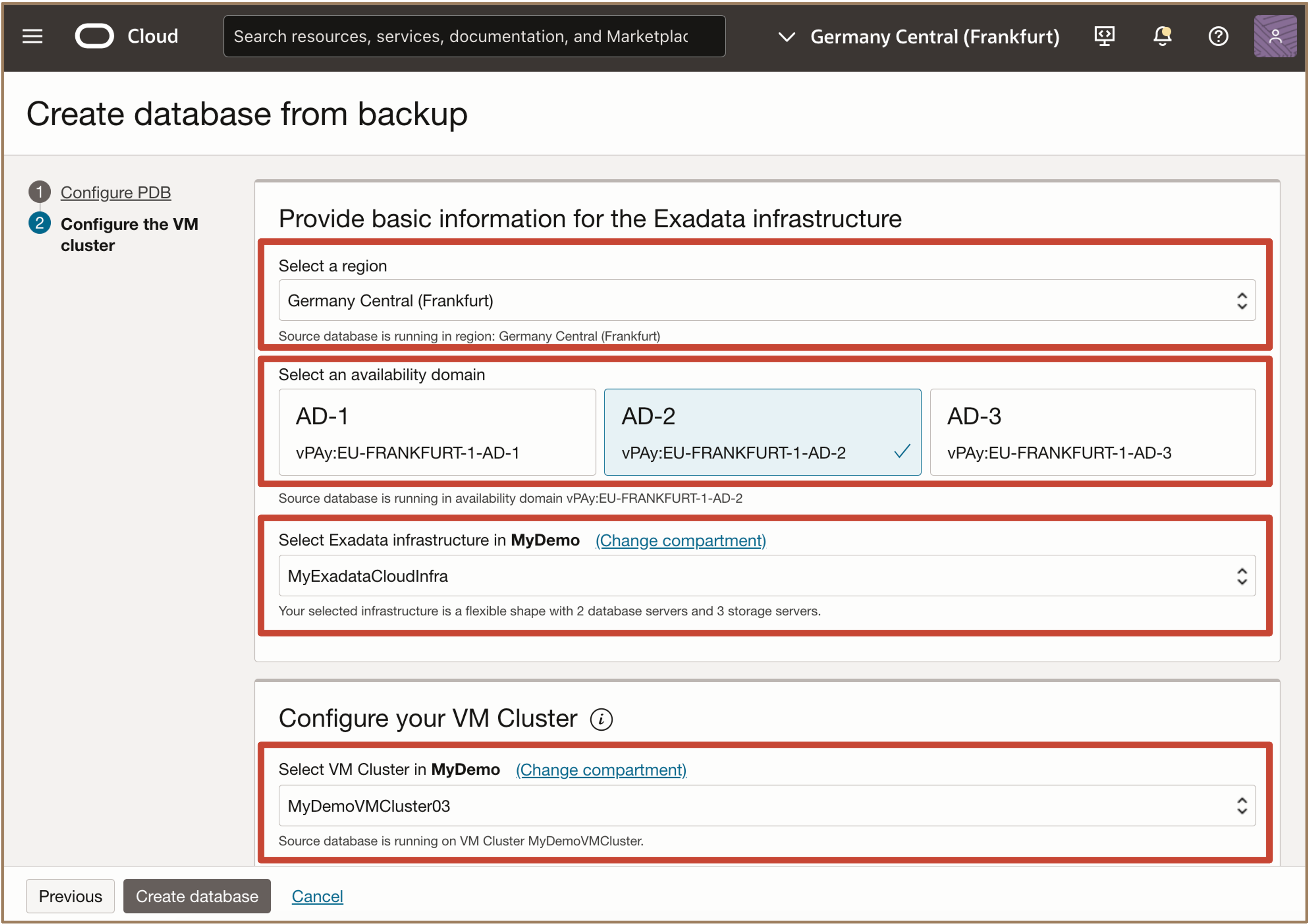
-
Dans Informations sur la base de données, entrez les informations suivantes et cliquez sur Créer une base de données.
- Nom de base de données : entrez le nom de la base de données cible.
- Mot de passe de base de données : entrez des informations d'identification de mot de passe de base de données.
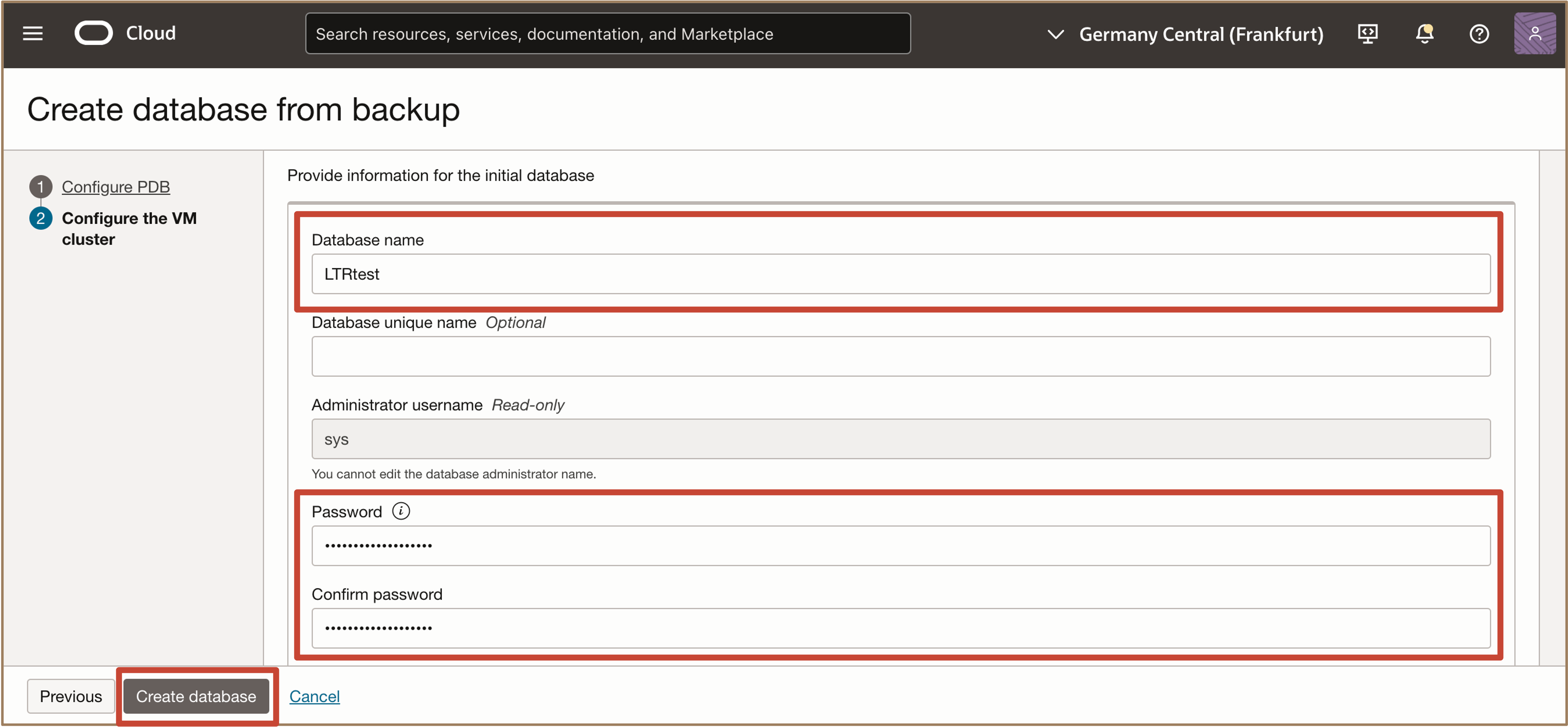
Sur la page Détails de la base de données, vous pouvez voir que la base de données est créée à l'aide de la sauvegarde de conservation à long terme dans la région et le domaine de disponibilité sélectionnés.
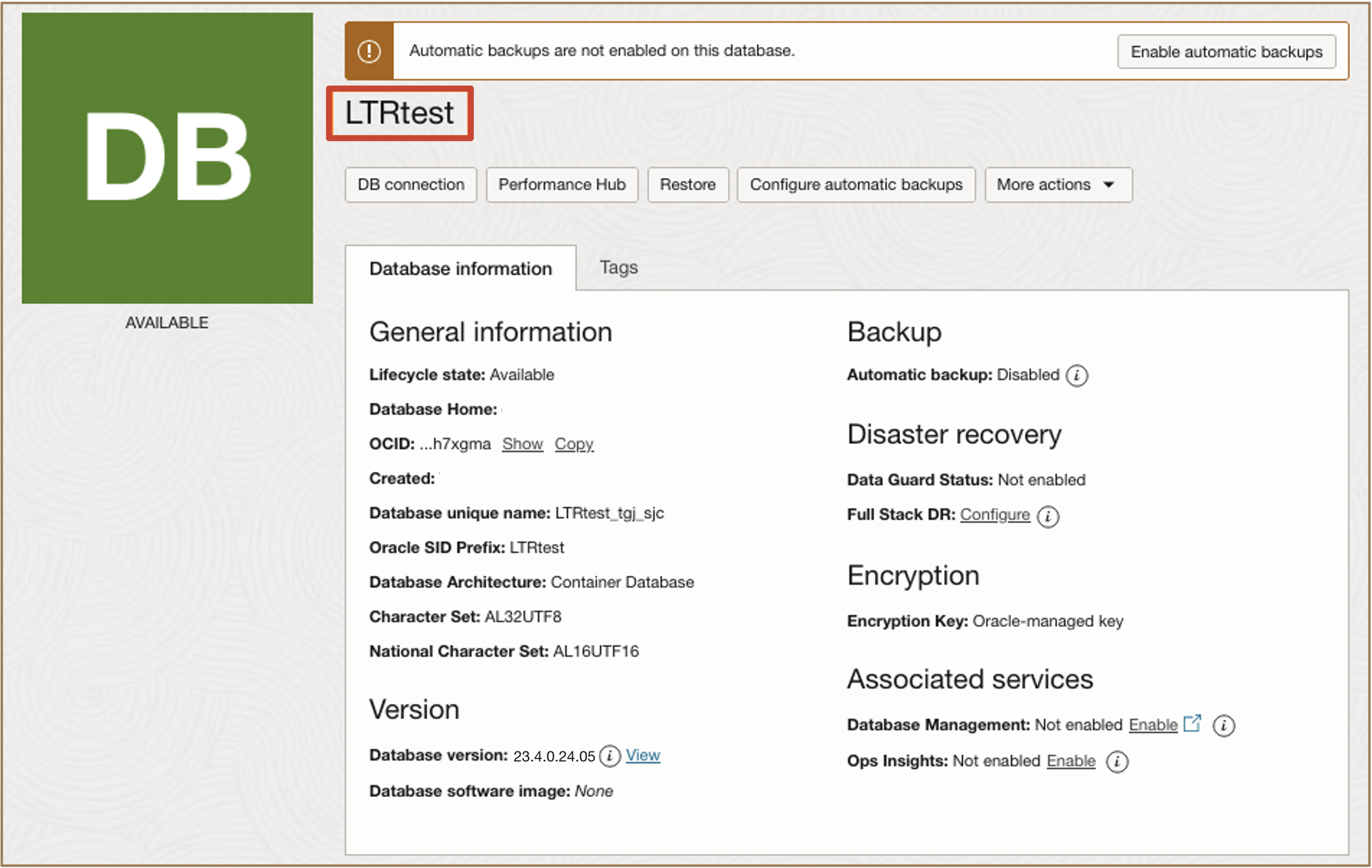
Liens connexes
-
Nouveautés d'Oracle Exadata Database Service on Dedicated Infrastructure
-
Liste de lecture vidéo d'Exadata Database Service on Dedicated Infrastructure
-
Atelier Oracle LiveLabs : Démarrer avec Oracle Exadata Database Service on Dedicated Infrastructure
Remerciements
- Auteurs - Dileep Thiagarajan, Tammy Bednar, Leo Alvarado (Gestion des produits)
Ressources de formation supplémentaires
Explorez d'autres ateliers sur docs.oracle.com/learn ou accédez à d'autres contenus de formation gratuits sur le canal Oracle Learning YouTube. De plus, visitez le site education.oracle.com/learning-explorer pour devenir un explorateur Oracle Learning.
Pour obtenir la documentation produit, consultez le site Oracle Help Center.
Create Long-Term Backups with Oracle Database Autonomous Recovery Service on Oracle Exadata Database Service on Dedicated Infrastructure
G27939-01
March 2025
Copyright ©2025, Oracle and/or its affiliates.